Jak wygenerować Fakturę w Amberlo?
System Amberlo pozwala generować Faktury z różnych poziomów:
- Z poziomu karty Rachunków;
- Z poziomu karty Klienta;
- Z poziomu karty Sprawy;
- Z poziomu opcji + Szybkiego dodawania.
Z poziomu karty Rachunków
Aby utworzyć nową Fakturę wybierz kartę Rachunków (1), naciśnij znak + (2) i utwórz Fakturę (3).
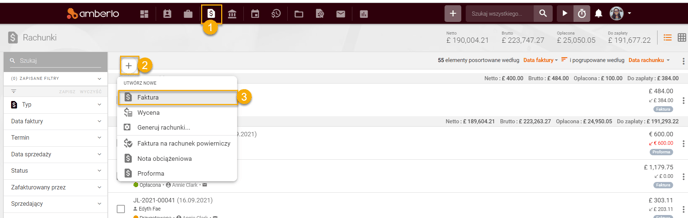
Z poziomu karty Klienta
Przejdź do karty Kontaktów (1) i wybierz odpowiedniego Klienta. Na poziomie karty Klienta wybierz sekcję Rachunki (2), za pomocą + (3) możesz utworzyć nową Fakturę (4).
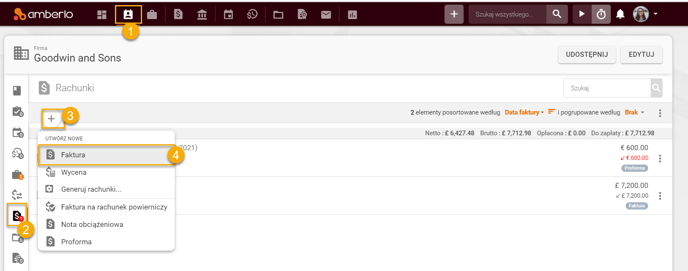
Z poziomu karty Sprawy
Przejdź do listy Spraw (1) i wybierz konkretną sprawę. Otwórz kartęSprawy, wybierz sekcję Rachunków (2), za pomocą znaku + (3) wybierz opcję stworzenia Faktury (4).
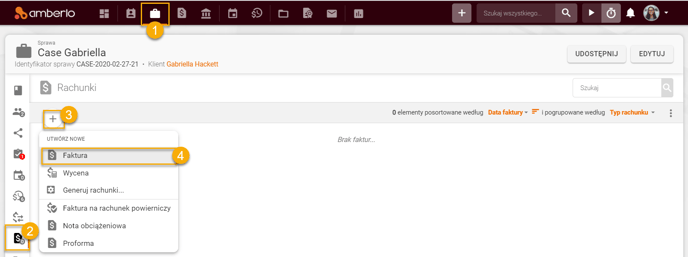
Z poziomu opcji + Szybkie dodawanie
Fakturę można też utworzyć z poziomu nagłówka Amberlo wybierając opcję Szybkiego dodawnia +.
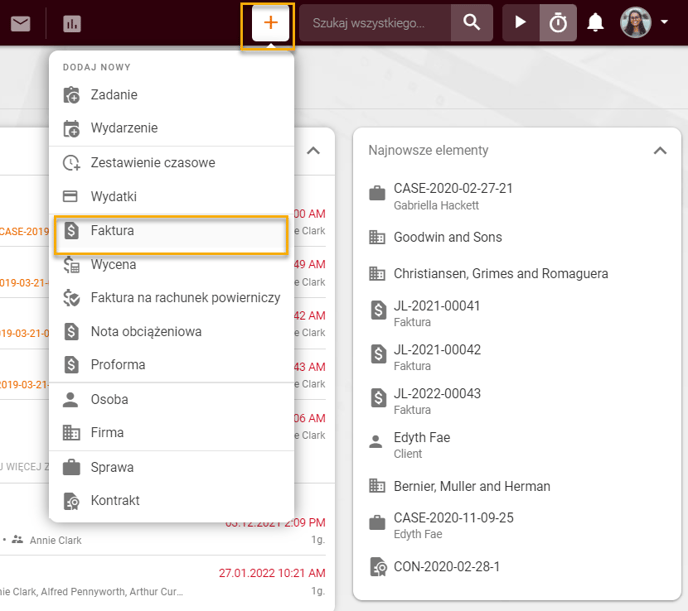
Dane umieszczone na Fakturze:
System otworzy ekran tworzenia nowej Faktury - musisz tu wprowadzić informacje związane z Fakturą.
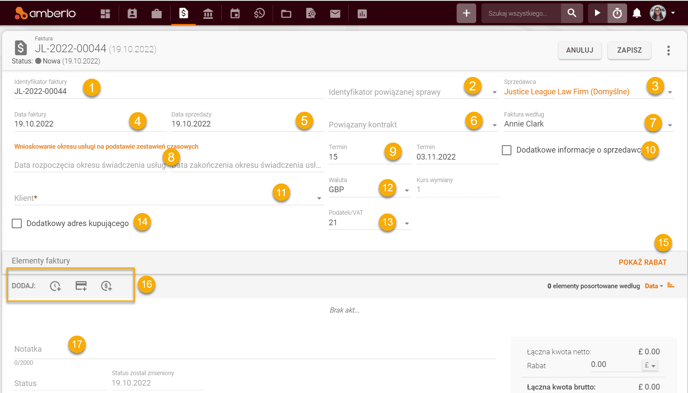
1. Identyfikator faktury to numer dokumentu który jest generowany automatycznie - ale może też być edytowany; Jak ustawić formułę numeracji faktur?
2. Powiązana sprawa może być powiązana z fakturą (pomoże zobaczyć zestawienia czasowe powiązane z tą konkretną sprawą)
3. Sprzedawca (możesz mieć kilka podmiotów). Jak dodać inną firmę lub oddział do Amberlo?
4. Data faktury (to pole można edytować).
5. Data sprzedaży (to pole można edytować).
6. Powiązany kontrakt (można dodać powiązany kontrakt).
7. Zafakturowane przez (kto wystawił fakturę).
8. Data rozpoczęcia i zakończenia (okresu świadczenia usługi).
9. Termin płatności i data terminu płatności. .
10. Dodatkowe informacje o sprzedawcy (jeśli chcesz je dodać zaznacz tę opcję).
11. Klient (możesz wybrać go z listy).
12. Waluta faktury (można ją zmienić na karcie klienta).
13. Podatek VAT (zgodny z prawem danego kraju).
14. Dodatkowy adres kupującego (zaznacz odpowiednią opcję jeśli chcesz dodać inny adres).
15. Pokaż rabat - jeśli chcesz udzielić rabatu swojemu klientowi, ustaw rabat w tym miejscu.
16. Elementy faktury możesz wybrać odpowiednie, już istniejące opcje (zestawienia czasowe lub wydatki) z listy lub utworzyć nowe bezpośrednio na fakturze - Jak dodać zestawienie czasowe na fakturze. - dodatkowe usługi;
- dodatkowe usługi;
 - zestawienia czasowe;
- zestawienia czasowe;
 - wydatki;
- wydatki;
17. Notatka (dodatkowe informacje których potrzebujesz np. GTU_12 lub płatność przelewem).
Po wprowadzeniu wszystkich danych wybierz Zapisz aby utworzyć fakturę.
Mamy nadzieję, że instrukcja ta pomoże w korzystaniu z Amberlo. Jeśli macie Państwo jakieś pytania lub uwagi zapraszamy do kontaktu z support@amberlo.io.